Page 1
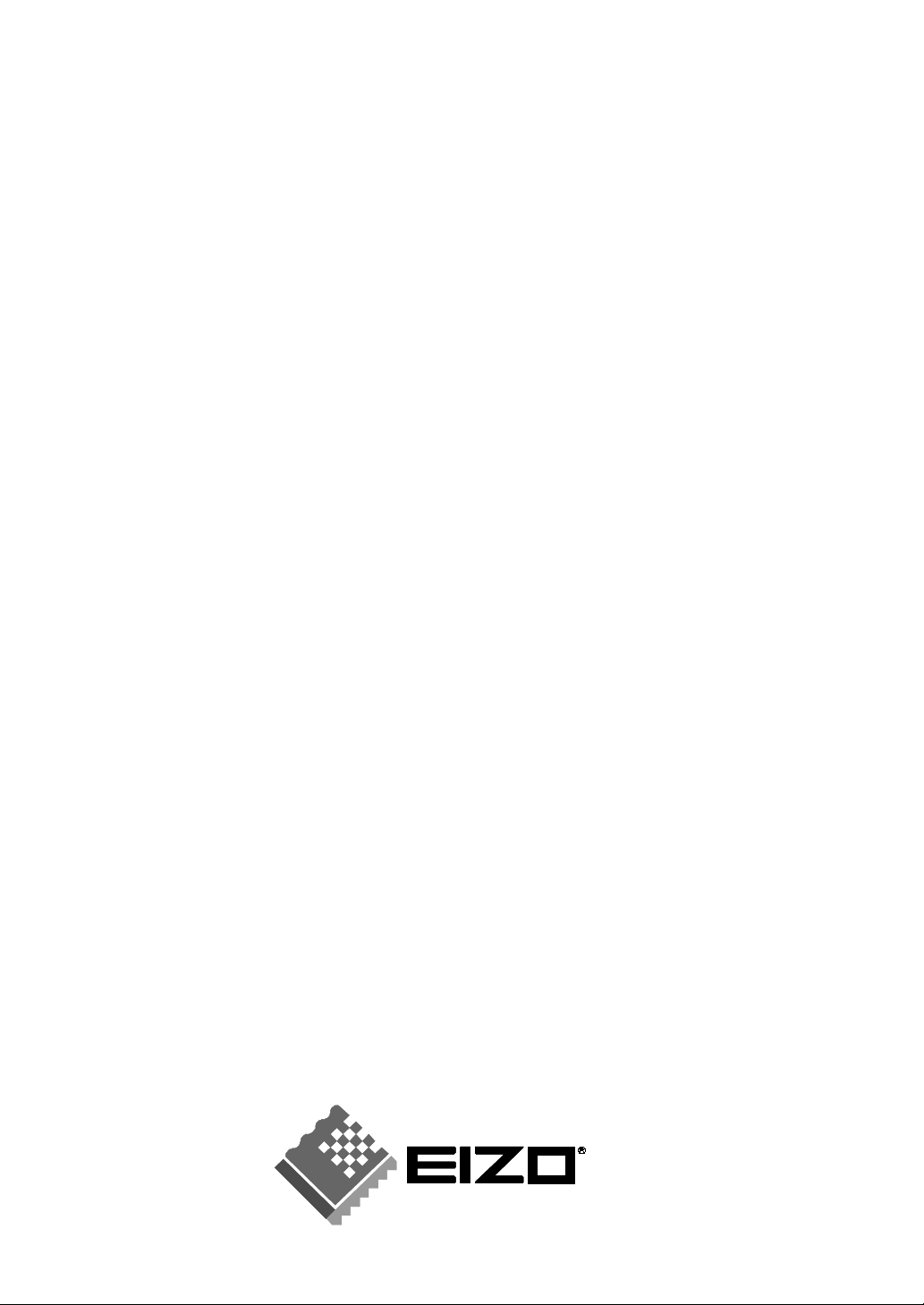
Manuel d’utilisation
FlexScan
T561
Moniteur Couleur
Page 2
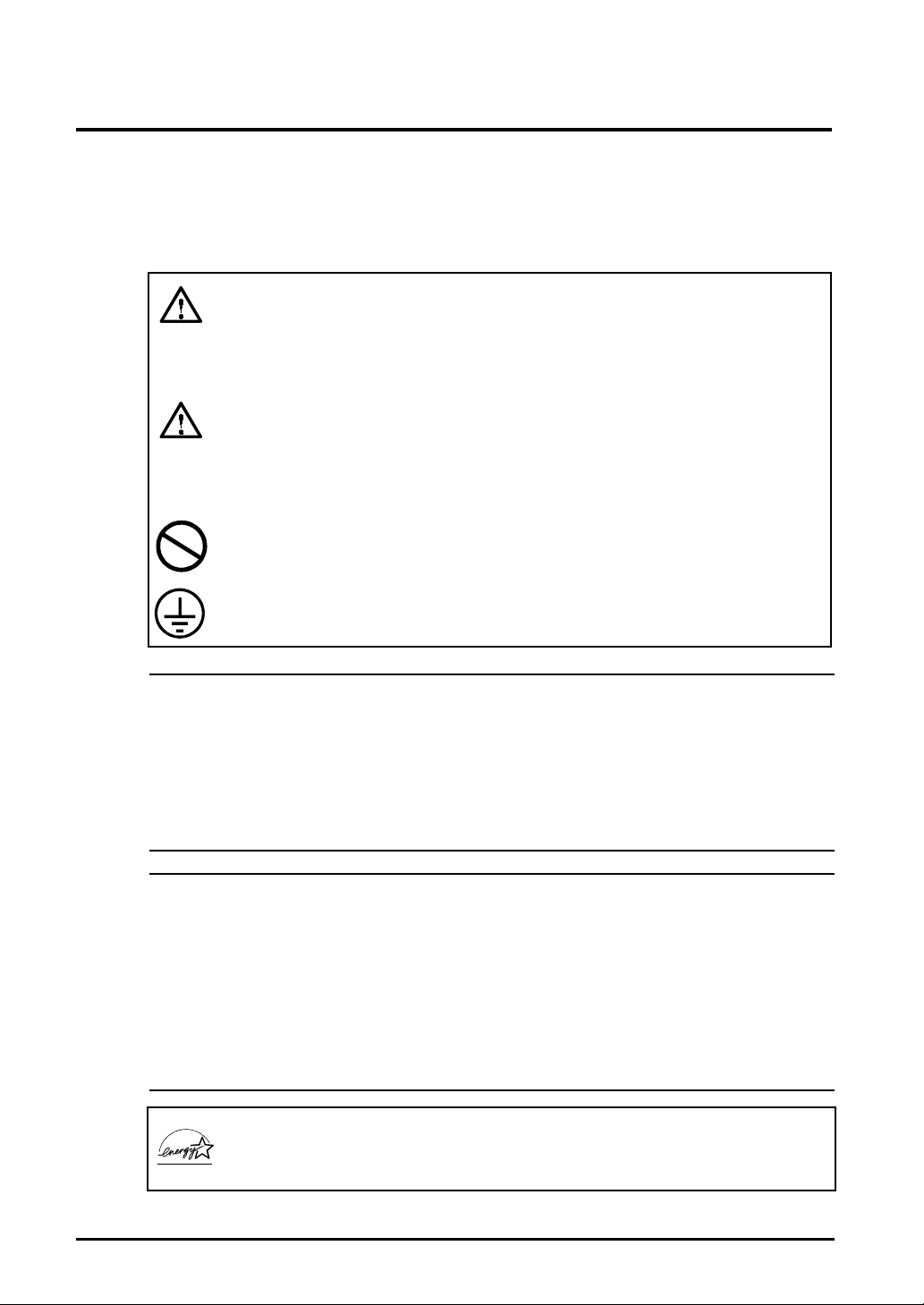
SYMBOLES DE SECURITE
Ce manuel utilise les symboles de sécurité présentés ci-dessous. Ils signalent des
informations critiques. Veuillez les lire attentivement.
AVERTISSEMENT
Le non respect des consignes données dans un AVERTISSEMENT peut
entraîner des blessures sérieuses ou même la mort.
ATTENTION
Le non respect des consignes données dans un ATTENTION peut entraîner
des blessures et/ou des dommages au matériel ou au produit.
Indique une action interdite.
Signale la nécessité d’une mise à la terre de sécurité.
Copyright© 2000 EIZO NANAO CORPORATION. Tous droits réservés. Aucune partie
de ce manuel ne peut être reproduite, enregistrée dans un système documentaire, ni
transmise, sous quelque forme et par quelque moyen que ce soit, électronique,
mécanique ou autre, sans l’autorisation préalable et écrite de Eizo Nanao Corporation.
Eizo Nanao Corporation n’est tenu à aucun engagement de confidentialité vis-à-vis des
informations ou documents soumis sauf accord préalable de sa part avant réception de
ces informations. Tout a été fait pour que ce manuel fournisse des informations à jour,
mais les spécifications des moniteurs EIZO peuvent être modifiées sans préavis.
ENERGY STAR est une marque déposée aux Etats-Unis.
Apple et Macintosh sont des marques déposées de Apple Computer, Inc.
VGA est une marque déposée de International Business Machines Corporation.
DPMS est une marque et VESA est une marque déposée de Video Electronics
Standards Association.
Windows est une marque déposée de Microsoft Corporation.
ScreenManager, PowerManager, QuickSet et i·Sound sont des marques de Eizo Nanao
Corporation.
FlexScan, SuperErgoCoat et EIZO sont des marques déposées de Eizo Nanao
Corporation.
Eizo Nanao Corporation est partenaire du programme ENERGY STAR®, et
assure sous sa responsabilité la conformité de ce produit aux
recommandations d’économie d’énergie ENERGY STAR.
2
Page 3
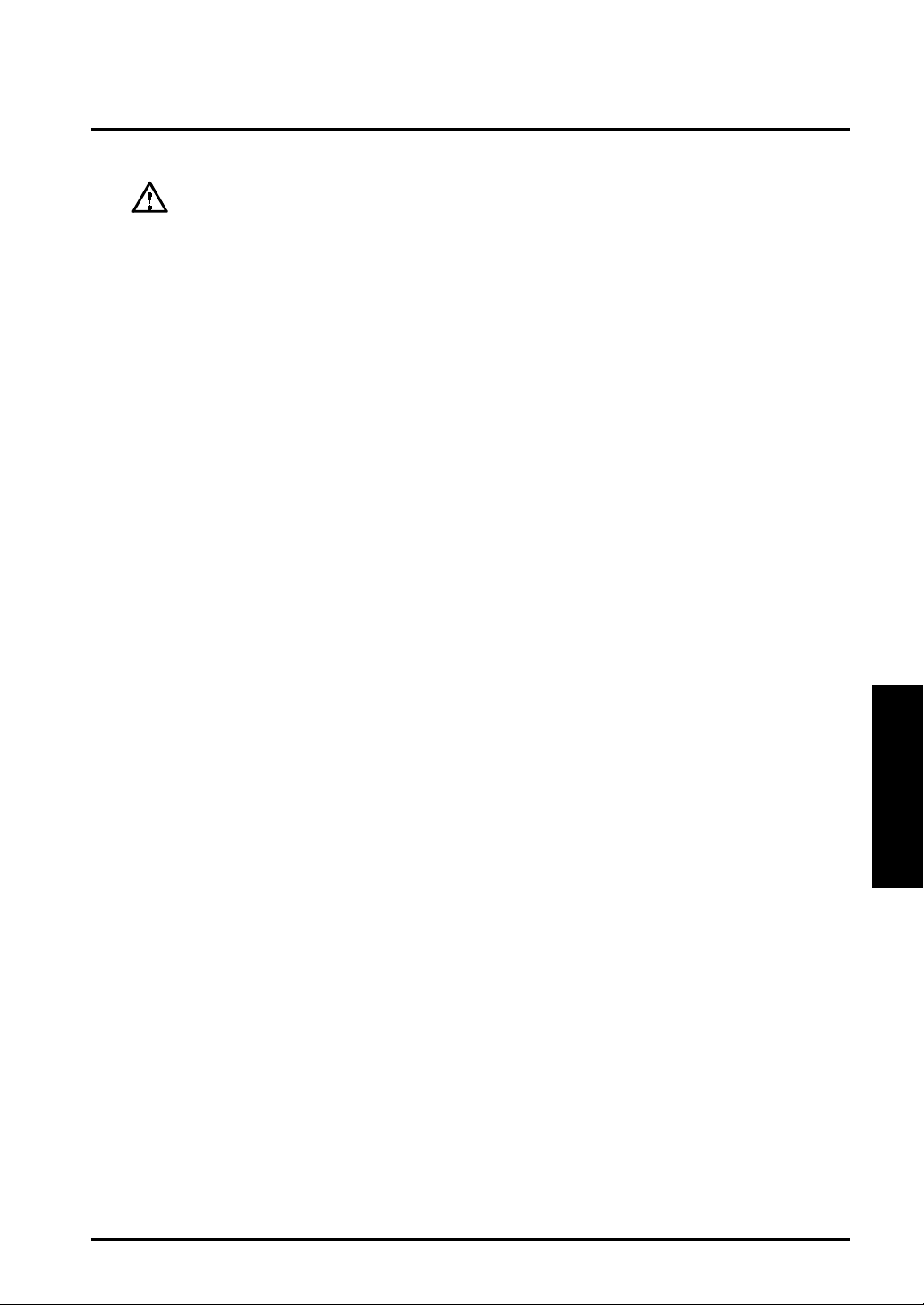
TABLE DES MATIERES
PRECAUTIONS ............................................................................. 4
1. INTRODUCTION ............................................................................ 9
1-1. Caractéristiques ............................................................................................ 9
1-2. Contenu du carton ........................................................................................ 9
1-3. Commandes et connecteurs ...................................................................... 10
2. INSTALLATION ........................................................................... 11
2-1. Branchement du moniteur sur l’ordinateur ................................................... 11
2-2. Préparation à l’utilisation ............................................................................. 13
3. REGLAGE DE L’ECRAN ............................................................. 14
3-1. Utilisation du programme ScreenManager ................................................... 14
3-2. Réglages et valeurs .................................................................................... 15
3-3. Fonction spéciale........................................................................................ 20
4. BRANCHEMENT DE DEUX
ORDINATEURS SUR LE MONITEUR......................................... 21
5. DEPANNAGE............................................................................... 22
6. NETTOYAGE ................................................................................ 26
7. CARACTERISTIQUES ................................................................ 27
8. GLOSSAIRE ................................................................................ 29
9. LEXIQUE ...................................................................................... 31
FRANÇAIS
TABLE DES MATIERES 3
Page 4
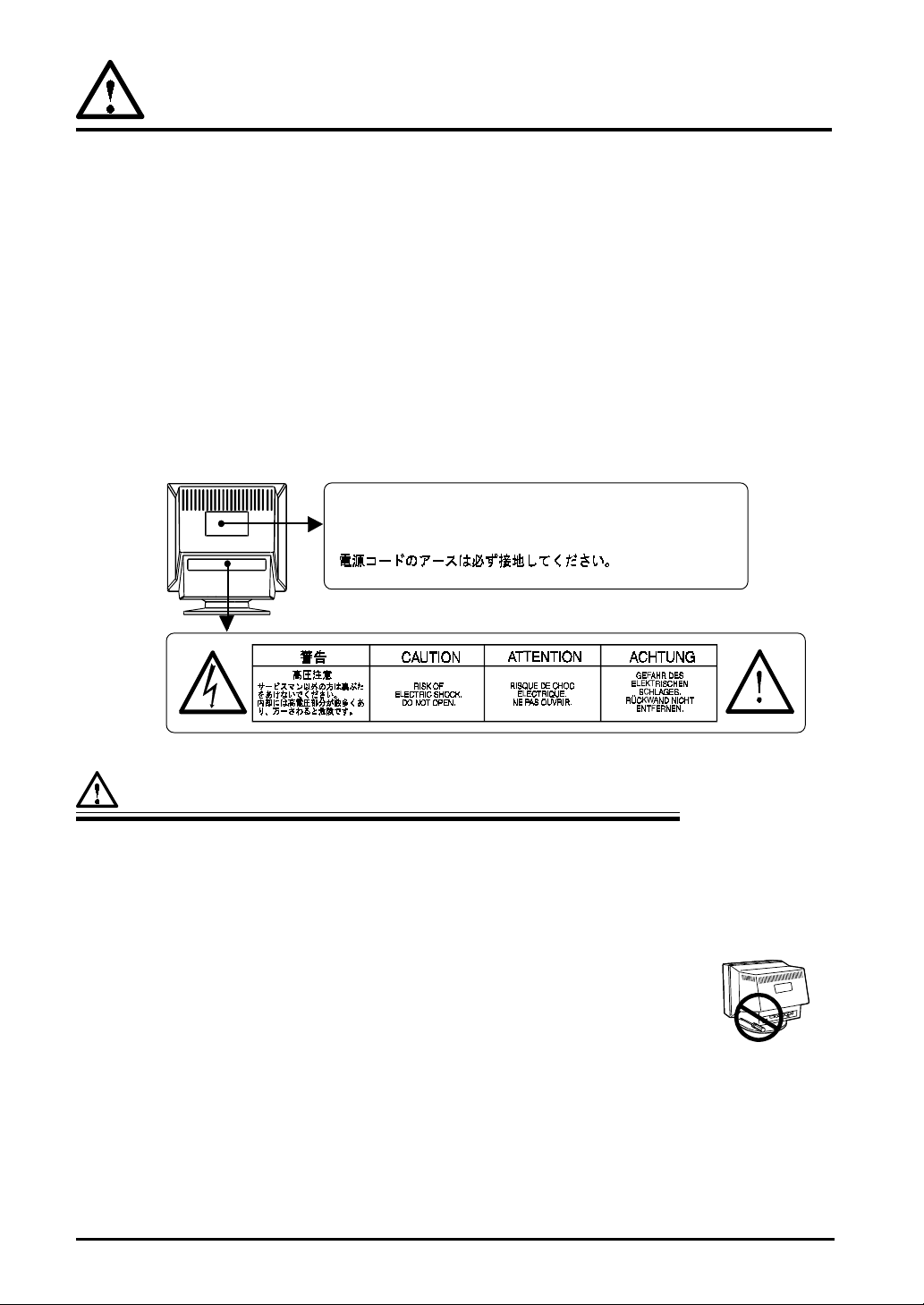
PRECAUTIONS
IMPORTANT !
• Ce produit a été réglé spécialement en usine en fonction de la région de destination
prévue. Les performances de l’appareil (géométrie et positionnement de l’image,
convergence et pureté des couleurs) sont ajustées au mieux en fonction du champ
magnétique terrestre de la destination prévue. Les performances du produit peuvent
être différentes de celles indiquées dans les caractéristiques en cas d’utilisation dans
une région différente de celle prévue à l’origine.
• Pour votre sécurité comme pour la bonne utilisation de l’appareil, veuillez lire cette
section ainsi que les indications de sécurité portées sur le moniteur (consultez la figure
ci-dessous).
[Emplacements des étiquettes de sécurité]
The equipment must be connected to a grounded main outlet.
Jordet stikkontakt skal benyttes når apparatet tilkobles datanett.
Apparaten skall anslutas till jordat nätuttag.
AVERTISSEMENT
• Si le moniteur fume, sent le brûlé ou émet des bruits anormaux,
débranchez immédiatement tous les cordons secteur et prenez
contact avec votre revendeur.
Il peut être dangereux de tenter d’utiliser un moniteur au
fonctionnement défectueux.
• Ne pas démonter la carrosserie ni modifier le moniteur.
Le démontage de la carrosserie ou la modification du moniteur peuvent
causer un choc électrique ou une brûlure.
• Confiez toute intervention à un technicien qualifié.
Ne tentez pas de dépanner vous-même cet appareil, l’ouverture ou la
dépose des capots vous expose à des tensions dangereuses ou à d’autres
dangers.
4 PRECAUTIONS
Page 5
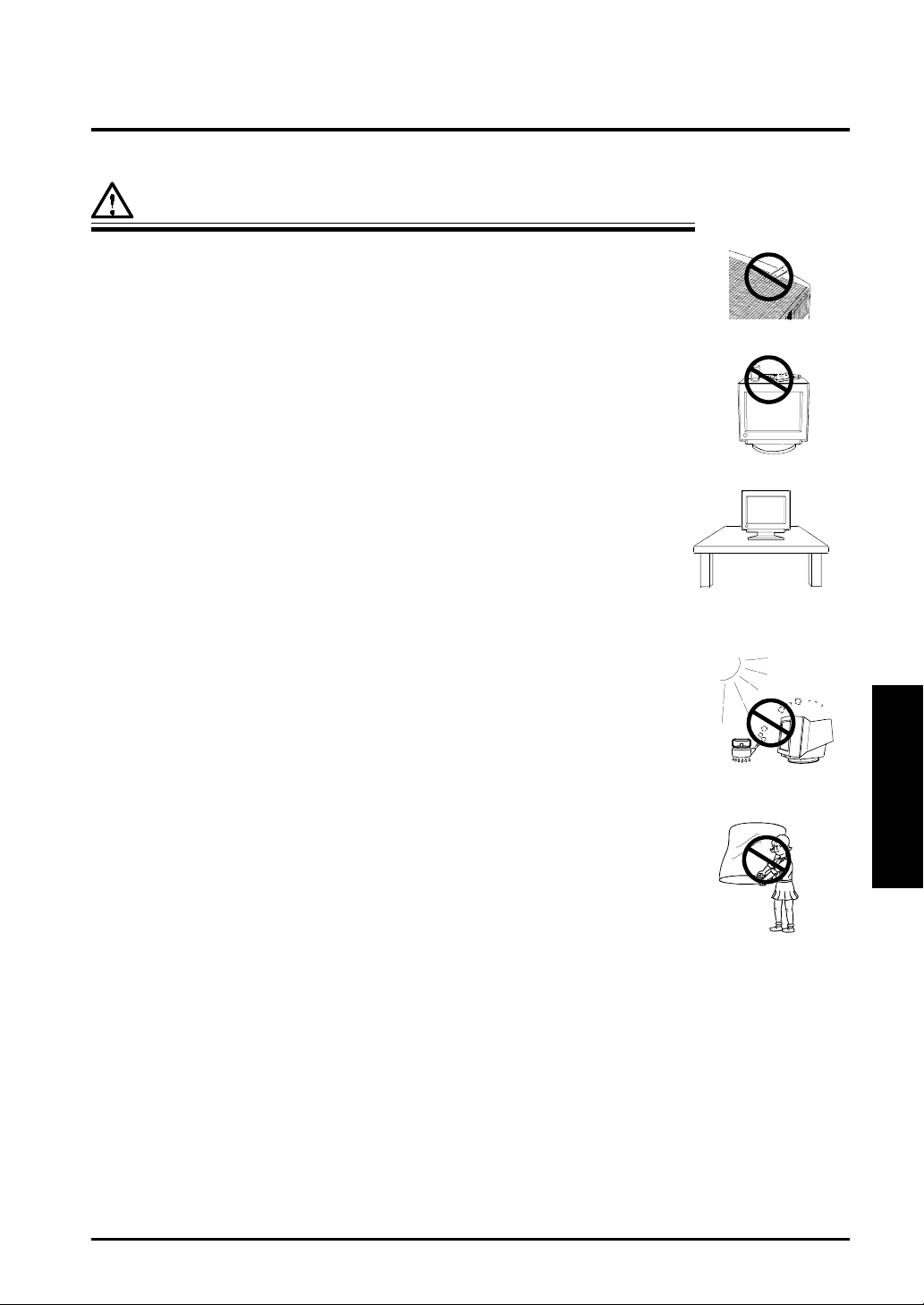
AVERTISSEMENT
• Eloignez les petits objets du moniteur
Les petits objets pourraient tomber par les fentes de ventilation de la
carrosserie, et pourraient causer un incendie, un choc électrique ou
endommager l’appareil.
• Eloignez les liquides du moniteur
Toute entrée de liquide dans la carrosserie peut entraîner un incendie, un
choc électrique ou endommager le moniteur. Si du liquide se répand sur ou
à l’intérieur du moniteur, débranchez immédiatement le cordon secteur.
Faire contrôler l’appareil par un technicien qualifié avant de l’utiliser à
nouveau.
• Placez le moniteur sur une surface stable et robuste
Il y a risque de chute de l’appareil sur une surface inappropriée, qui
pourrait entraîner des blessures ou endommager l’appareil. En cas de
chute, débranchez immédiatement le cordon secteur et faites contrôler
l’appareil par un technicien qualifié avant de l’utiliser à nouveau. Toute
utilisation de l’appareil après une chute peut entraîner un incendie ou un
choc électrique.
• Choisissez bien l’emplacement du moniteur.
* Ne pas installer l’appareil dans un environnement poussiéreux ou
humide.
* Ne pas installer l’appareil à un endroit exposé directement à la
vapeur d’eau.
* Ne pas placer l’appareil près des appareils de chauffage ou
d’humidification.
OK
FRANÇAIS
• Gardez les sacs plastique d’emballage hors de portée des enfants.
Les sacs plastique peuvent être dangereux. Pour éviter tout risque
d’étouffement, gardez-les hors de portée des bébés et des enfants.
• Conservez les capots plastique des bornes d’alimentation des haut-
parleurs i·Sound™ en option hors de portée des enfants.
Les capots des prises pourraient être avalés accidentellement par des
enfants en bas âge. Consultez immédiatement un médecin en cas
d’injestion.
PRECAUTIONS 5
Page 6
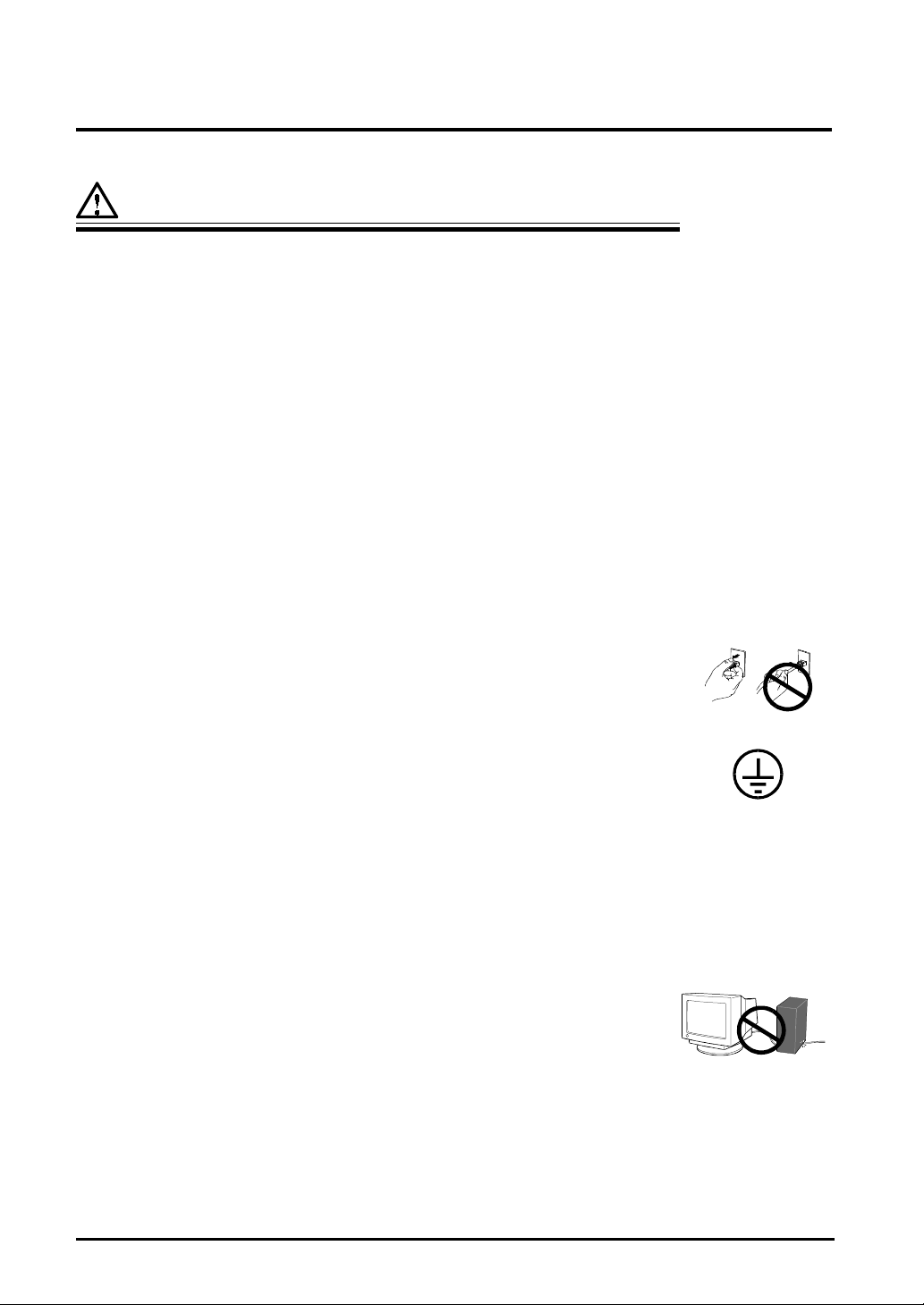
AVERTISSEMENT
• N’utilisez que le cordon secteur fourni. Si vous devez utiliser un autre
cordon secteur, vérifiez qu’il est conforme aux caractéristiques ci-
dessous.
[Etats-Unis et Canada]
Utilisez un cordon secteur listé UL, étiqueté ou certifié CSA conforme aux
caractéristiques suivantes.
* Calibre : mini. 125 V, 10 A
* Longueur : max. 2,0 m
* Type de prise : NEMA 5-15P, lames parallèles, avec terre, 125 V, 10 A
* Type : SVT
[Europe]
Utilisez un cordon conforme aux normes européennes et aux
caractéristiques suivantes.
* Calibre : mini. 250 V, 10 A
* Longueur : max. 2,0 m
* Type : H05VV-F 3G 1 mm2
Utilisez le type de prise adapté au pays d’utilisation. Une utilisation
incorrecte peut causer un incendie ou un choc électrique.
• Pour débrancher le cordon secteur, tirez fermement sur la fiche
exclusivement
Ne jamais tirer sur le câble, au risque d’endommager le cordon ce qui
pourrait causer un incendie ou un choc électrique.
OK
• L’appareil doit être relié à une prise avec terre.
• Utilisez la tension correcte.
* Le moniteur est conçu pour une tension secteur particulière. Le
branchement sur une autre tension pourrait causer un incendie, un choc
électrique ou endommager l’appareil.
* Ne surchargez pas les circuits d’alimentation électrique au risque de
causer un incendie ou un choc électrique.
* Pour un branchement correct du cordon secteur, branchez-le dans le
réceptacle du moniteur et directement sur une prise murale. Tout autre
branchement peut présenter des risques d’incendie ou de choc électrique.
• Traitez correctement le cordon secteur.
* Ne faites pas passer le cordon sous le moniteur ou autre objet lourd.
* Ne tirez pas sur le câble.
* Ne tentez pas de réparer un cordon endommagé.
Cessez d’utiliser tout cordon secteur endommagé. L’utilisation d’un câble
défectueux peut entraîner un incendie ou un choc électrique.
• Ne touchez pas au cordon secteur ni à la fiche s’ils émettent des
étincelles.
Ne touchez pas à la fiche, au cordon secteur ni au câble si des étincelles
apparaissent. Vous risqueriez un choc électrique.
6 PRECAUTIONS
Page 7
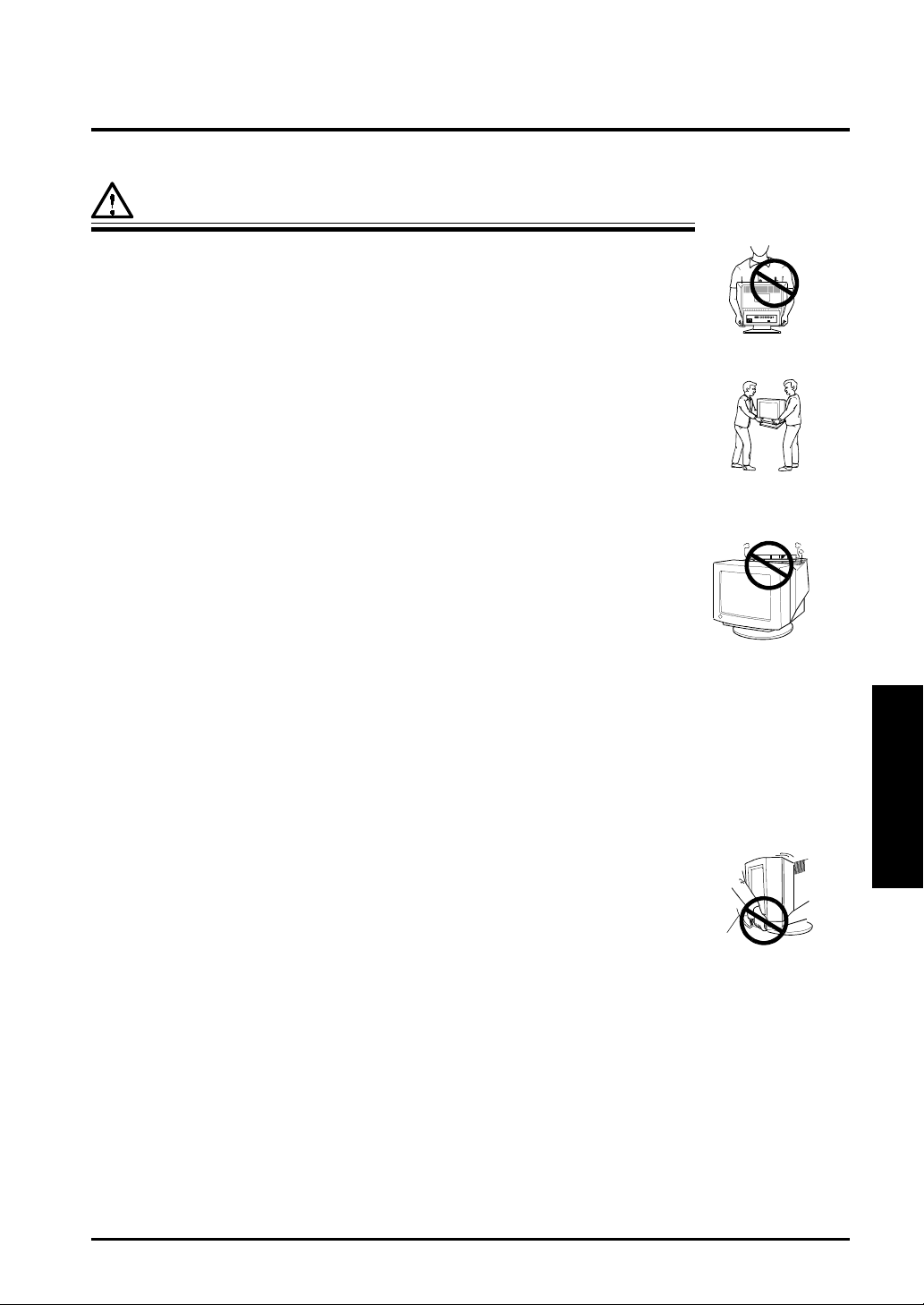
ATTENTION
• Procédez avec précaution pour transporter le moniteur
*Débranchez le cordon secteur, les câbles de signal et retirez les haut-
parleurs i·Sound™ en option (le cas échéant). Tout déplacement du
moniteur avec le cordon secteur ou soulèvement par les haut-parleurs
i·Sound™ peut être dangereux. Vous risquez de vous blesser ou
d’endommager l’appareil.
* Remarquez que le moniteur est plus lourd à l’avant qu’à l’arrière. Ne
tentez pas de le déplacer seul. Demandez toujours l’aide d’une autre
personne.
*L’écran comporte un revêtement spécial antireflet. Evitez tout contact
avec des objets durs (boutons, épingle de cravate ou autres
accessoires vestimentaires) avec la surface de l’écran pour éviter les
rayures.
• N’obstruez pas les fentes de ventilation de la carrosserie.
* Ne placez jamais de livres ni autres papiers sur les fentes de
ventilation.
*N’installez pas le moniteur dans un espace confiné.
*N’utilisez pas le moniteur couché sur le côté ni à l’envers.
* Ne retirez jamais le socle pivotant.
Toutes ces utilisations risquent d’obstruer les fentes de ventilation et
d’empêcher une circulation d’air normale, et vous font risquer un
incendie ou d’autres dégâts.
OK
FRANÇAIS
• Ne vous asseyez pas sur la carrosserie et n’y placez jamais d’objets
lourds.
Les objets lourds pourraient faire tomber l’appareil et entraîner des
blessures.
• Pour régler l’angle d’affichage du moniteur, ne le saisissez pas par
les haut-parleurs i·Sound™ (le cas échéant).
Cette façon de faire risque de casser l’appareil ou de causer des
blessures.
• Si le moniteur ne doit plus être utilisé pendant un certain temps,
après extinction par l’interrupteur principal, débranchez le cordon
secteur de la prise murale pour isoler complètement l’appareil du
secteur.
PRECAUTIONS 7
Page 8
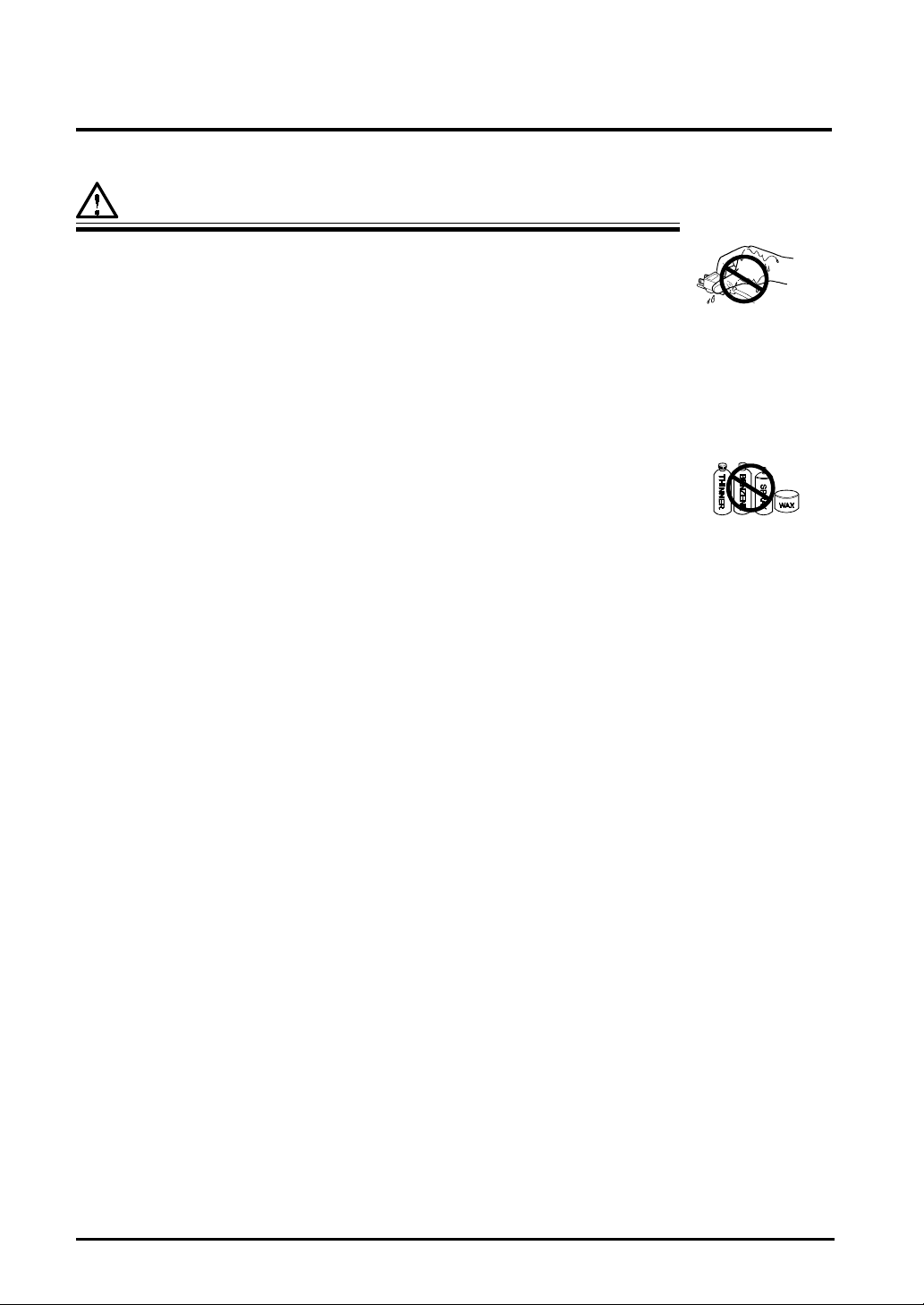
ATTENTION
• Ne jamais toucher aux fiches électriques avec les mains humides.
Tout contact avec la fiche électrique les mains humides peut être
dangereux et peut causer un choc électrique.
• Utilisez une prise électrique facilement accessible.
Ceci vous permettra de débrancher rapidement l’appareil en cas de
problème.
• Débranchez le moniteur avant de le nettoyer.
Le nettoyage du moniteur sous tension peut causer un choc électrique.
• N’utilisez jamais de diluant, de benzine, d’alcool (éthanol, méthanol
ou alcool isopropylique), de poudre abrasive ou solvant fort qui
pourraient endommager la carrosserie ou le tube cathodique.
• Nettoyez régulièrement les alentours de la prise.
L’accumulation de poussière, d’eau ou d’huile sur la fiche ou la prise
peut entraîner un incendie.
8 PRECAUTIONS
Page 9
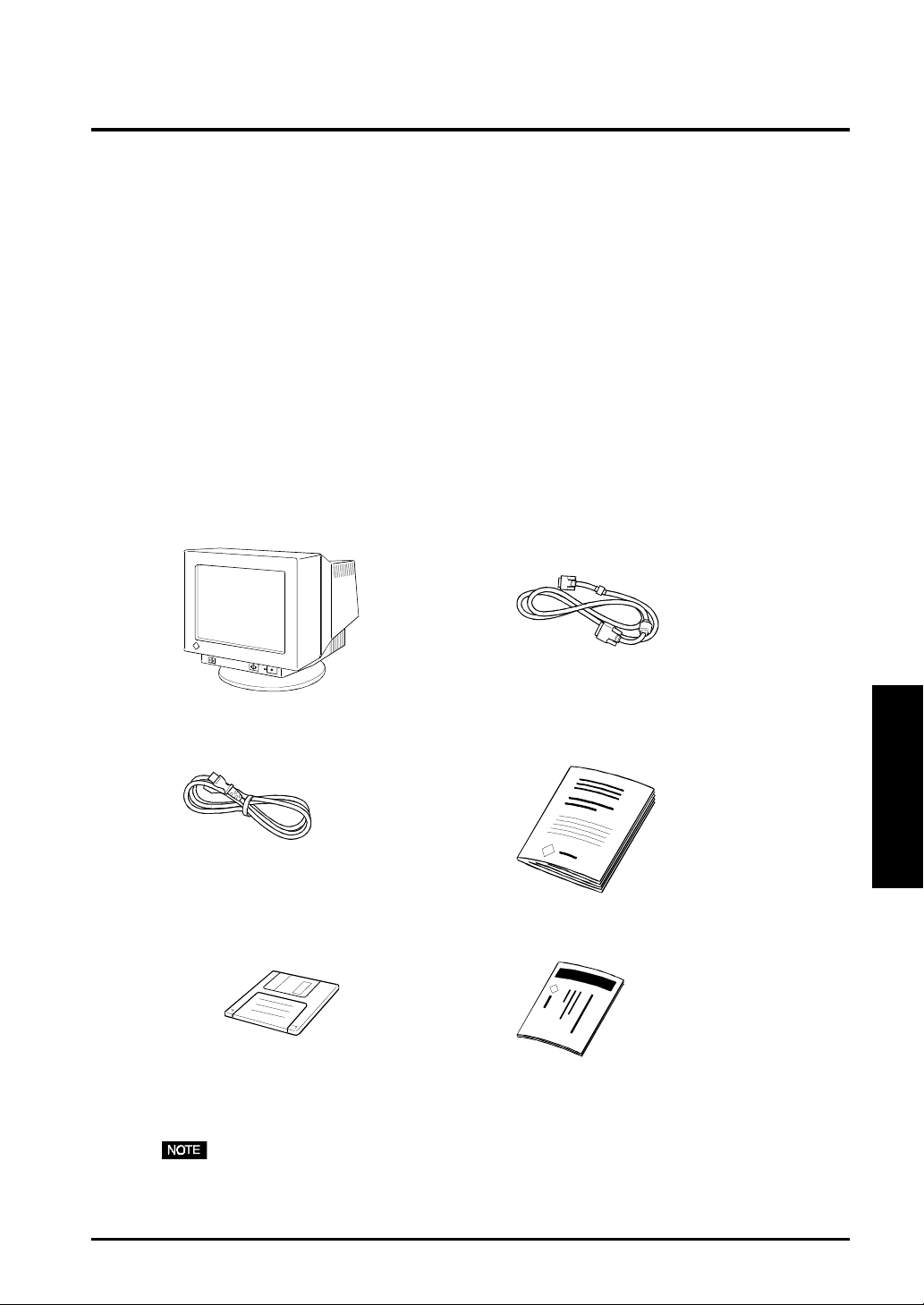
1. INTRODUCTION
Merci d’avoir choisi l’EIZO FlexScan T561.
1-1. Caractéristiques
• Tube cathodique naturellement plat à haut contraste.
• Double entrées avec configurations de couleurs indépendantes.
1-2. Contenu du carton
Si l’un ou l’autre des éléments ci-dessous est manquant ou endommagé, veuillez
prendre contact avec votre revendeur.
• Moniteur • Câble de signal
(MD-C87/MD-C100)
• Cordon secteur • Manuel d’utilisation
• Disquette d’utilitaires EIZO • Carte d’enregistrement de garantie
• Veuillez conserver les matériaux d’emballage pour tout déplacement ultérieur.
FRANÇAIS
1. INTRODUCTION 9
Page 10
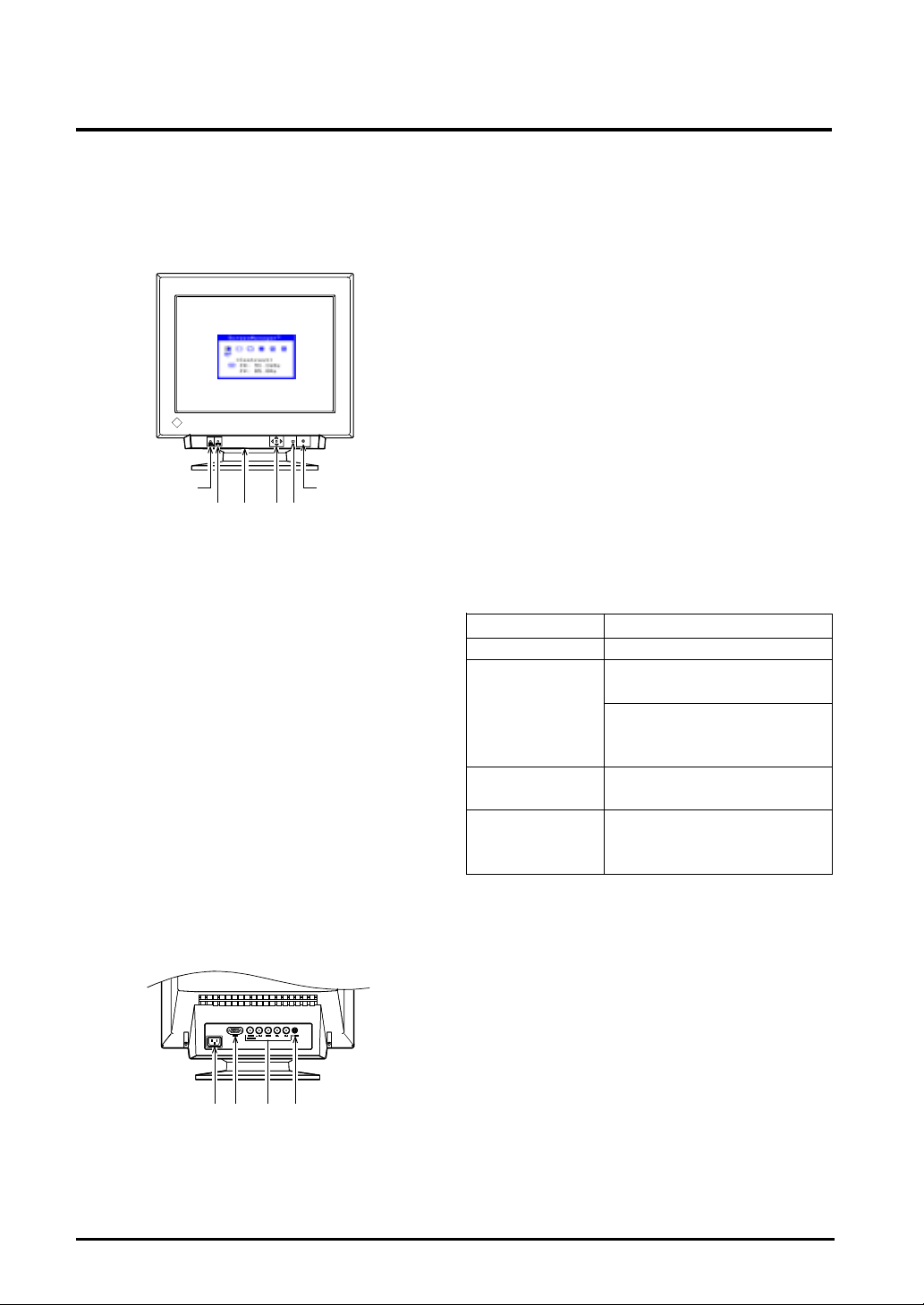
1-3. Commandes et connecteurs
Avant
(1) ScreenManager™
(1)
(2)
Arrière
(3)
(4)
(5)
(6)
(7)
(2) Inverseur BNC/D-SUB
(3) Bouton de cadrage automatique
(4) Capot des bornes d’alimentation des haut-
parleurs i Sound en option (face inférieure)
(5) Touches de commande QuickSet™
(désignées ci-dessous par l’expression
“ panneau de commande ”)
(6) Témoin d’alimentation
Couleur Etat
Vert Allumé (mode normal)
Vert clignotant Mode 1 d’économie
d’énergie
Avertissement préalable à
l’extinction du moniteur
(voir page 18)
Jaune Mode 2 d’économie
d’énergie
Jaune Mode d’économie d’énergie
clignotant pendant le délai d’extinction
(voir page 18)
10 1. INTRODUCTION
(7) Interrupteur principal
(8) Connecteur d’alimentation
(9) Connecteur d’entrée D-sub mini 15 broches
(10) Connecteur d’entrée BNC
(11)(8)(9) (10)
(11) Port de maintenance
Page 11
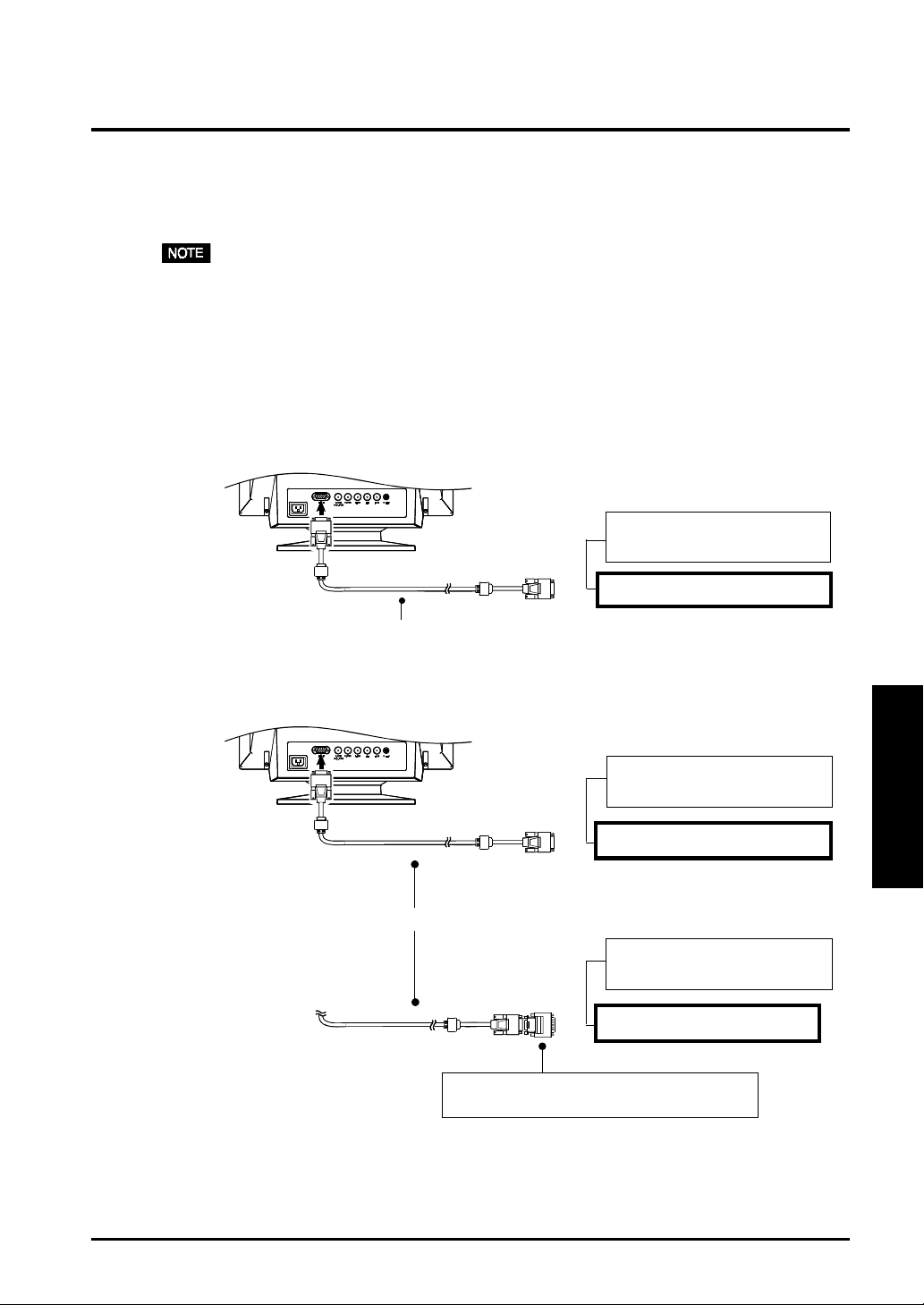
2. INSTALLATION
2-1. Branchement du moniteur sur l’ordinateur
• Vérifiez que l’ordinateur et le moniteur sont tous les deux éteints.
1. Branchez le câble de signal dans le connecteur à l’arrière du moniteur
et l’autre extrémité de ce câble sur le connecteur vidéo de l’ordinateur.
Fixez les prises en serrant les vis.
• Carte graphique standard
Connecteur de sortie vidéo
15 broches D-Sub mini
Carte Graphique standard
Cable de signal (fourni)
• Macintosh
FRANÇAIS
Connecteur de sortie vidéo
15 broches D-Sub mini
Macingtosh (Bleu et blanc)
Cable de signal (fourni)
Connecteur de sortie vidéo
15 broches D-Sub
Macingtosh
Adaptateur pour Macintosh (en option)
Consultez votre revendeur EIZO.
2. INSTALLATION 11
Page 12

2. Branchez le cordon secteur dans le réceptacle à l’arrière du moniteur.
Branchez l’autre extrémité du cordon sur une prise murale.
AVERTISSEMENT
• L’appareil doit être relié à une prise avec terre
• N’utilisez que le cordon secteur fourni. Si vous devez
utiliser un autre cordon secteur, vérifiez qu’il est
conforme aux caractéristiques ci-dessous.
[Etats-Unis et Canada]
Utilisez un cordon secteur listé UL, étiqueté ou certifié
CSA conforme aux caractéristiques suivantes :
* Calibre : mini. 125 V, 10 A
* Longueur : maxi 2,0 m
* Type : SVT
* Type de prise : NEMA 5-15P, lames parallèles,
avec terre, 125 V, 10 A
[Europe]
Utilisez un cordon conforme aux normes européennes et aux
caractéristiques suivantes :
* Calibre : mini. 250 V, 10 A
* Longueur : max. 2,0 m
* Type : H05VV-F 3G 1 mm2
Utilisez le type de prise adapté au pays d’utilisation. Une
utilisation incorrecte peut causer un incendie ou un choc
électrique.
3. Allumez toujours le moniteur avant l’ordinateur.
Le témoin d’alimentation du moniteur doit s’allumer (en vert). Après une brève
période de chauffe, l’écran doit afficher une image. Après usage, éteignez
l’ordinateur et le moniteur.
(Si aucune image n’apparaît, vérifiez les branchements. Consultez la section
“ DEPANNAGE ” (page 22) pour plus de détails).
• En général, pour un confort d’utilisation optimal, placez le
moniteur légèrement au-dessous des yeux. L’observation
prolongée d’images à l’écran peut fatiguer la vue. Prévoir
des pauses si nécessaire.
(Nous suggérons une pause de 10 minutes par heure).
12 2. INSTALLATION
Page 13

2-2. Préparation à l’utilisation
Utilisez la procédure de réglage appropriée à chaque cas.
La position ou la dimension de l’image est incorrecte.
Appuyez sur le bouton de cadrage automatique en face avant. La fonction de cadrage
automatique centre alors l’image affichée en alignant les bords avec la carrosserie du
moniteur. En général, utilisez le bouton de cadrage à chaque changement de carte
graphique ou de résolution (page 30), ou chaque fois que la position ou la dimension
de l’image est incorrecte. Si un réglage supplémentaire est nécessaire, utilisez le
programme ScreenManager pour régler la position ou la dimension de l’image (voir
page 14).
• Une image de couleur unie (rouge, vert, bleu) peut apparaître brièvement après appui
sur le bouton de cadrage automatique. Il ne s’agit pas d’un défaut.
La zone d’affichage est trop large ou trop petite
Le tableau ci-dessous indique les fréquences d’affichage maximales (non entrelacé)
pour ce modèle en fonction des résolutions standard définies par VESA. La meilleure
façon de savoir si le moniteur peut utiliser une résolution et une fréquence données
est de comparer la fréquence d’affichage verticale de la carte graphique à la plage
acceptée par le moniteur. Consultez le manuel de la carte graphique pour plus de
détails sur ses caractéristiques. Si la fréquence verticale utilisée est dans la plage
acceptée par le moniteur, le fonctionnement doit être satisfaisant.
Fréquence de
balayage
horizontal (kHz)
30-96 160 144 118 89 76
640 x 480 800 x 600 1024 x 768 1280 x 1024 1600 x 1200
Fréquence d’affichage vertical maximale (Hz)
Utilisation du moniteur avec Windows® 95/98/2000
La disquette d’utilitaires EIZO contient un fichier d’informations sur le moniteur. Ce
fichier fournit toutes les informations nécessaires pour un fonctionnement optimal
avec Windows 95/98/2000. Utilisez le programme fourni avec Windows pour
sélectionner le nom de votre moniteur dans la liste de Windows 95/98/2000. Pour
connaître la procédure d’installation, veuillez lire le fichier readmefr.txt de la disquette
d’utilitaires.
FRANÇAIS
2. INSTALLATION 13
Page 14

3. REGLAGE DE L’ECRAN
´ Laissez chauffer le moniteur au moins 30 minutes avant toute tentative de réglage.
3-1. Utilisation du programme ScreenManager
Utilisez les touches de commande en face avant. Les
touches de commande comportent 5 fonctions “ Entrée ”,
“ Haut ”, “ Bas ”, “ Gauche ” et “ Droite ”.
Gauche
Haut
Bas
1. Entrée dans le programme ScreenManager
Pour afficher le menu principal de ScreenManager, appuyez sur le bouton
“ Entrée ” du panneau de commandes.
Main Principal
Æ
Le menu principal affiche le type du connecteur actif ainsi que la fréquence du
signal d’entrée.
2. Modification des réglages
(1) Sélectionnez l’icône voulue par les flèches de déplacement.
(2) Appuyez sur la touche ENTREE pour afficher le menu de choix ou de
réglage.
(3) Utilisez les touches de déplacement pour faire les réglages et modifications
voulus.
(4) Appuyez sur la touche ENTREE pour enregistrer les paramètres et revenir
au menu principal.
Entrée
Droite
3. Sortie de ScreenManager
Pour quitter le programme ScreenManager, sélectionnez l’icône “ Exit ” et
appuyez sur le bouton Entrée. Une double pression sur la flèche vers le bas fait
passer instantanément à cette icône de sortie.
• Si le programme ScreenManager est inactif pendant 45 secondes ou plus, il sera
désactivé automatiquement et le réglage ne sera pas enregistré.
14 3. REGLAGE DE L’ECRAN
Page 15

3-2. Réglages et valeurs
Menu principal Sous-menu Réglages et valeurs Voir page
Contrast — Contraste et luminosité de l’image* —
Size — Dimension de l’image —
Position — Position de l’image —
Screen Side Pin. Equilibre du coussin latéral —
Trapezoidal Distortion —
Tilt Inclinaison —
Convergence Convergence
Moiré Reduction Moiré
Fine Contrast Luminosité d’une photo ou d’une
Signal Filter Elimination d’une ombre légère des
Video Level Choix du niveau vidéo. p.16
Color “ Standard ” Réglage de la température de
“ Custom” Réglage de chaque couleur
Others PowerManager Paramètres d’économie d’énergie.
Off Timer Réglage du mode d’économie
Degauss Démagnétisation du moniteur
Button Setting Personnalisation du bouton de
Menu Position Réglage de la position du menu de
Signal Input Choix entre la sélection automatique
Reset Retour aux réglages d’usine. p.19
(p.29)
(p.29)
—
—
image.
images ou des caractères p.16
couleur
(p.29)
.p.17
indépendamment (rouge, vert et
bleu). p.17
(en liaison avec le système
d’économie d’énergie de l’ordinateur) p.18
d’énergie.
(par le délai d’extinction du moniteur) p.18
(p.29)
.p.19
fonction. p.19
ScreenManager. p.19
et manuelle du signal d’entrée. p.21
FRANÇAIS
* Si le fond d’écran est sombre (par exemple pour un écran DOS en mode texte), il
est recommandé de pousser la luminosité au maximum car un réglage trop
sombre peut fatiguer la vue suite à un contraste excessif.
3. REGLAGE DE L’ECRAN 15
Page 16

< Screen >
• Pour améliorer la luminosité d’une photo ou d’une image
< Fine Contrast>
Sélectionnez “ Picture Mode ”.
*Sélectionnez “ Text Mode ” pour afficher du texte,
par exemple dans un traitement de texte ou un
tableur.
* Il est possible de personnaliser le bouton de cadrage
automatique pour accéder facilement à cette
fonction (voir page 19).
• Pour faire disparaître une ombre légère des images ou des
caractères
Quand les caractéristiques de la carte graphique ne
correspondent pas à celles du moniteur, les caractères et
images affichés peuvent comporter une ombre légère sur
le côté droit.
< Signal Filter >
• Pour choisir le niveau vidéo
Si le niveau vidéo est incorrect, l’écran peut apparaître trop sombre ou trop
lumineux.
16 3. REGLAGE DE L’ECRAN
Sélectionnez le mode 1 ou 2 du menu Filtre de signal
pour obtenir la meilleure image.
< Video Level >
Choisissez le niveau vidéo correspondant à l’interface
de l’ordinateur ou de la carte graphique.
Page 17

< Color >
• Pour régler la température de couleur
La température de couleur est réglable de 4000 K à 10 000 K, par sauts de 500 K.
(Y compris la valeur par défaut de 9300 K)
< Temperature >
Sélectionnez Température de couleur.
Mode “ Standard ”
• Pour régler chaque couleur indépendamment (rouge, vert et
bleu)
Réglez les valeurs de “ Cutoff ”
couleur voulue.
(1) Réglez d’abord la luminosité et le contraste au
(2) < Temperature>
Mode “Custom”
(3) < Cutoff>
(4) < Gain >
(5) < Save >
(p.29)
et “Gain”
maximum.
Choisissez la température de couleur la plus proche
de la couleur voulue.
Réglez la valeur de “ Cutoff ” de chaque couleur
pour obtenir un niveau de noir uniforme.
Réglez le “ Gain ” de chaque couleur à la valeur
voulue pour obtenir un niveau de blanc correct.
Sélectionnez “ Save ” et appuyez sur la touche
Entrée.
Les données de réglage sont perdues si le moniteur
est éteint sans enregistrer les valeurs.
(p.29)
pour obtenir la tonalité de
FRANÇAIS
* Les valeurs affichées en pourcentage (%) pour la
coupure et le gain ne sont données que pour
référence.
3. REGLAGE DE L’ECRAN 17
Page 18

< Others >
• Pour définir le mode d’économie d’énergie
Il existe deux jeux de paramètres d’économie d’énergie, choisissez ceux qui
correspondent à votre environnement.
´ Pour contribuer activement à l’économie d’énergie, éteignez le moniteur quand
vous ne l’utilisez pas. Pour être certain de réduire à zéro la consommation du
moniteur, vous pouvez débrancher son cordon d’alimentation.
1. En liaison avec le système d’économie d’énergie de l’ordinateur (VESA DPMS
p.30)
)
Le moniteur détecte le signal de l’ordinateur et passe en mode d’économie
d’énergie en fonction de ces signaux, comme indiqué dans le tableau ci-dessous.
< PowerManager >
Sélectionnez “ On ”.
Actionnez la souris ou le clavier pour rétablir
l’affichage normal.
[Système déconomie d’énergie]
Signal de Ecran Témoin Consommation
l’ordinateur électrique
ON Allumé Vert 110 W (normal)
STAND-BY Effacement d’écran Vert 80 % de la normale
SUSPEND Economie d’énergie (mode 1) Vert clignotant Inférieure à 10 W
OFF Economie d’énergie (mode 2) Jaune Inférieure à 3 W
2. Par le délai d’extinction du moniteur
A défaut de système d’économie d’énergie de l’ordinateur, le délai d’extinction
permet d’éteindre le moniteur pour le faire entrer en mode d’économie d’énergie
après un certain temps d’inactivité.
[Système d’économie d’énergie]
Heure Ecran Témoin électrique
Période d’activité (1-23) Allumé Vert 110 W (normal)
15 dernières minutes de la Avertissement Vert clignotant 110 W (normal)
période d’activité préalable*
Après le délai d’inactivité d’énergie Jaune clignotant Inférieure à 3 W
* Pour retarder l’entrée en mode économie d’énergie, appuyez sur une touche du
panneau de commande pendant l’avertissement préalable.
18 3. REGLAGE DE L’ECRAN
< Off Timer >
Choisissez “ Enable ” et utilisez les touches droite ou
gauche pour choisir la période d’activité. (1 à 23 heures)
Appuyez sur une touche du panneau de commande ou
éteignez et rallumez le moniteur pour revenir à
l’affichage normal.
Consommation
Mode économie
Page 19

• Pour démagnétiser le moniteur
< Degauss >
Appuyez au centre du panneau de commande.
* Le circuit de démagnétisation ne reprend toutes ses
capacités que 30 minutes après une utilisation.
• Pour personnaliser le bouton de fonction (Cadrage automatique
ou contraste fin)
< Button Setting >
Sélectionnez “ Auto Sizing ” (fonction de cadrage
automatique <voir page 13>) ou “ Fine Contrast ” (pour
améliorer la luminosité d’une photo ou d’une image
<voir page 16>).
• Pour régler la position du menu de ScreenManager
< Menu Position >
Réglez la position du menu à l’aide du panneau de
commande.
• Pour revenir aux réglages d’usine
< Reset >
Sélectionnez “ Reset ”.
Les paramètres par défaut sont les suivants.
Contraste et luminosité < Contrast > 100% / 50%
Moiré.< Moiré Reduction> 0%
Luminosité d’une photo
ou d’une image. < Fine Contrast> Mode texte
Diminution de l’ombre légère des
images ou des caractères. < Signal Filter > Mode 1
Niveau vidéo. < Video Level > 0,7 V
Te m p érature de couleur < Color > Standard /9300 K
Economie d’énergie en liaison avec
le système de l’ordinateur. < PowerManager > Oui
Economie d’énergie par le délai
d’extinction du moniteur. < Off Timer > Désactivé
Personnalisation du bouton
de fonction. < Button Setting > Auto Sizing
Signal d’entrée. < Input Signal > Auto
FRANÇAIS
3. REGLAGE DE L’ECRAN 19
Page 20

3-3. Fonction spéciale
Touches de raccourci
La luminosité et le contraste peuvent être réglés par les touches Haut, Bas, Gauche
et Droit du panneau de commande (touches de raccourci). Appuyez sur la touche
centrale du panneau de commande pour enregistrer les paramètres et quitter le
programme après le réglage.
Verrouillage des réglages
La fonction “ verrouillage des réglages ” permet d’éviter toute modification
accidentelle.
Verrouillé´ Réglages et paramètres de ScreenManager.
´ Bouton de cadrage automatique
Déverrouillé´ Réglages de contraste et de luminosité par les touches de
raccourcis.
´ Inverseur BNC/D-Sub
• Pour verrouiller
Appuyez sur le bouton de cadrage automatique en allumant le moniteur.
• Pour déverrouiller
Eteindre le moniteur, maintenir enfoncé le bouton de cadrage automatique en le
rallumant.
20 3. REGLAGE DE L’ECRAN
Page 21

4. BRANCHEMENT DE DEUX ORDINATEURS SUR LE MONITEUR
Il est possible de brancher deux ordinateur au T561 par les bornes BNC/D-Sub à
l’arrière du moniteur.
(Exemple)
Macingtosh
(Bleu et blanc)
Carte graphique standard
Æ
MD-C53A (En option)
Choix de l’entrée active
Le bouton de sélection BNC/D-Sub en face avant permet
d’activer l’entrée BNC ou l’entrée D-Sub. Chaque pression
sur ce bouton fait passer d’une entrée à l’autre.
Sélection automatique du signal d’entrée
Procédure
Menu < Others > / < Input Signal >
Sélectionnez “ Auto ”.
Auto Le moniteur détecte automatiquement le signal sur l’entrée BNC ou
D-Sub et affiche ce signal. Le premier signal détecté à l’allumage du
moniteur est affiché.
Manuel Permet de choisir l’entrée active par le bouton BNC/D-Sub.
FRANÇAIS
Les réglages peuvent être enregistrés pour chacun des
ordinateurs.
Les réglages et paramètres suivants peuvent être enregistrés pour chacun des signaux
d’entrée (BNC/D-Sub).
Contraste et luminosité < Contrast > p.15
Luminosité d’une photo ou d’une image. < Fine Contrast > p.16
Diminution de l’ombre légère des < Signal Filter > p.16
images ou des caractères.
Niveau vidéo. < Video Level > p.16
Te m p érature de couleur Mode couleur “ Standard ” p.17
Réglage de chaque couleur Mode couleur “ Custom ” p.17
4. BRANCHEMENT DE DEUX ORDINATEURS SUR LE MONITEUR 21
Page 22

5. DEPANNAGE
Si un problème persiste après application des corrections proposées, veuillez prendre
contact avec un revendeur EIZO.
Problèmes
1. Pas d’image
• Etat du témoin : Eteint
• Etat du témoin : Vert
• Etat du témoin :
Vert clignotant / jaune
• Etat du témoin :
Jaune clignotant
2. Les messages suivants
apparaissent.
• Message d’erreur «No
signal detected».
Points à vérifier et solutions possibles
Vérifiez que le cordon secteur est branché correctement.
Si le problème persiste, éteignez le moniteur quelques
minutes avant de le rallumer.
Vérifiez les réglages de “Constraste et luminosité” dans le
menu principal de ScreenManager.
Essayez d’appuyer sur une touche du clavier ou de cliquer
avec la souris. (p.18)
Essayez d’appuyer sur le bouton de cadrage automatique
ou le panneau de commande, ou d’éteindre et de rallumer
le moniteur.
Ces messages apparaissent quand le signal d’entrée n’est
pas correct, même si le moniteur fonctionne correctement.
Les messages d’erreur ci-dessous restent à l’écran
30 secondes.
Quand l’image apparaît correctement après quelque temps,
le problème ne provient pas du moniteur.
(Certains ordinateurs ne fournissent pas de signal de sortie
quelque temps après le démarrage).
Vérifiez que l’ordinateur est allumé.
Vérifiez que le câble de signal est branché correctement sur
la carte graphique ou l’ordinateur.
Changez l’entrée active en appuyant sur le bouton de
sélection
BNC/D-Sub en face avant.
• Le message d’erreur «Out
of range» apparaît. A
chaque apparition d’un
message indiquant une
erreur de signal, la
fréquence du signal
apparaît en rouge.
(Exemple)
22 5. DEPANNAGE
Utilisez le logiciel de la carte graphique pour modifier la
fréquence d’affichage. (Consultez le manuel de la carte
graphique).
Page 23

Problèmes
3. L’image à l’écran tremble. Vérifiez que le câble de signal est branché correctement sur
Points à vérifier et solutions possibles
la carte graphique ou l’ordinateur.
Le moniteur peut aussi être trop près d’un appareil
générant un champ magnétique important. Ce peut être par
exemple des haut-parleurs (autres que les haut-parleurs
EIZO i·Sound en option), des moteurs électriques, des
câbles à haute tension ou d’autres moniteurs. Ce problème
peut être détecté en éteignant ou en déplaçant l’appareil qui
cause les interférences, ou en déplaçant ou réorientant le
moniteur.
L’utilisation du réglage “Moiré” peut créer une très légère
vibration. Pour éliminer cette vibration, utilisez une valeur
de réglage plus faible ou 0 %. (p.15)
Si le volume du système de haut-parleurs EIZO I·Sound en
option est trop élevé, il peut dans certain cas causer une
légère vibration. Pour l’éliminer, diminuez le volume des
haut-parleurs.
4. L’image scintille.
5. Un motif de moiré
apparaît.
6. Une ombre légère apparaît
à droite des caractères et
images.
Le scintillement apparaît avec un balayage entrelacé, ou
un balayage non entrelacé à fréquence trop faible. Tous les
moniteurs EIZO peuvent utiliser de hautes fréquences
d’affichage en balayage non entrelacé. Si un problème
apparaît avec un signal non entrelacé, modifiez les
réglages de la carte graphique pour augmenter la fréquence
d’affichage (si possible). Consultez le manuel de la carte
graphique pour plus de détails.
Réduisez le moiré par la fonction “Moiré” du menu
“Screen” de ScreenManager. (p.15)
Changez les dimensions horizontale et verticale de l’image.
Changez le motif ou le papier peint du bureau pour un fond
uni. Pour savoir comment modifier ces motifs ou ce papier
peint, consultez la documentation de l’ordinateur ou du
système d’exploitation.
Changez le mode de la fonction “filtre de signal” du menu
“Screen” de ScreenManager . (p.16)
Changez la fréquence d’affichage. Consultez le manuel de
l’ordinateur ou de la carte graphique pour plus de détails.
FRANÇAIS
5. DEPANNAGE 23
Page 24

Problèmes
Points à vérifier et solutions possibles
7. Tout l’écran apparaît
lumineux ou trop sombre.
8. Les couleurs sont
anormales
• Tout l’écran apparaît
bleuté ou rougeâtre.
• La pureté des couleurs
n’est pas uniforme.
• Mauvaise convergence des
couleurs (rouge, vert,
bleu).
Réglez le “Constraste et luminosité” dans le menu principal
de ScreenManager. (p.15)
Certaines synchronisations de signaux peuvent provoquer
ce problème. Pour le corriger, éteignez le moniteur,
maintenez enfoncée la touche “ bas ” en le rallumant. Cette
manœuvre change la synchronisation du signal et donne un
écran plus lumineux. La répétition de cette manœuvre
ramène l’écran à sa luminosité précédente.
Le niveau du signal vidéo de l’ordinateur peut ne pas être
conforme à ce qu’attend le moniteur. Réglez le niveau
vidéo par le programme ScreenManager. (p.16)
Quand le moniteur n’est pas encore à sa température
normale de fonctionnement, l’écran peut être légèrement
coloré, par exemple bleuté ou rougeâtre. Ce phénomène
vient de l’instabilité du faisceau d’électrons pendant le
réchauffage. Attendez environ 30 minutes que la
température du moniteur se stabilise pour obtenir la
couleur appropriée.
Utilisez la fonction «Démagnétisation» du menu “Others”
de ScreenManager. (p.19)
Revenez aux réglages d’usine par défaut par la fonction
“ Réinitialiser ” du menu “Others” de ScreenManager.
Notez que tous les paramètres de ScreenManager
reviennent alors aux valeurs d’usine par défaut. (p.19)
Essayez de régler la “Convergence” dans le menu “Screen”
de ScreenManager. (p.15) La fonction de “Convergence”
agit sur la totalité de l’écran. Il n’est pas possible de limiter
ce réglage à certaines parties de l’écran.
9. Le bouton de cadrage
automatique ne fonctionne
pas correctement.
24 5. DEPANNAGE
La fonction de cadrage automatique est destinée au
Macintosh et compatibles IBM sous Windows. Elle peut ne
pas fonctionner correctement dans les cas suivants.
• Vous utilisez un ordinateur compatible AT sous MS-DOS
(sans Windows)
• La couleur de fond du papier peint ou du bureau est
noire.
Certains signaux de cartes graphiques peuvent ne pas
donner de bons résultats.
Page 25

Problèmes
Points à vérifier et solutions possibles
10. Le bouton de cadrage
automatique ou de
ScreenManager ne
fonctionne pas.
11. Deux lignes horizontales
fines apparaissent à
l’écran.
12. Des lignes verticales
noires et fines
apparaissent à l’écran.
Le verrouillage des réglages est sans doute activé.
Pour le déverrouiller : Eteignez le moniteur, maintenez
enfoncé le bouton de cadrage automatique en le rallumant.
(p.20)
Ces lignes sont les fils d’amortissement du masque tendu.
[A propos des fils d’amortissement]
Les fils d’amortissement maintiennent le masque tendu du
tube cathodique, et se présentent sous forme de fines lignes
sombres sur l’écran. Tous les tubes cathodiques à masque
tendu EIZO utilisent ces fils horizontaux.
Le masque tendu est une grille faite de fils métalliques
tendus de haut en bas sur toute la surface de l’écran.
Le masque tendu peut être mal aligné. Des chocs ou des
vibrations au cours du transport peuvent dans certains cas
désaligner le masque tendu. Le problème se présente sous
forme d’une ou plusieurs lignes verticales sombres sur
l’écran.
Dans ce cas, il est possible de :
1. Démagnétiser l’écran
2. Tapoter légèrement sur le côté de l’écran (ne pas le
frapper violemment).
FRANÇAIS
Si aucune de ces méthodes ne donne de résultat, tentez la
procédure ci-dessous.
1. Affichez un fond blanc lumineux sur la zone où
apparaissent les lignes noires, et un fond noir sur les
autres zones. (Pour cela, ouvrez par exemple une fenêtre
en blanc brillant sur un bureau ou un papier peint noir.
Placez la fenêtre de façon à juste couvrir la zone de
mauvais alignement).
2. Poussez le contraste et la luminosité au maximum, et
laissez l’écran allumé jusqu’à la disparition du
problème. Essayez de tapoter sur le côté de l’écran pour
faciliter le réalignement. La fenêtre blanche réchauffera
la zone mal alignée du masque, qui doit revenir en
alignement correct.
5. DEPANNAGE 25
Page 26

6. NETTOYAGE
Un nettoyage périodique est recommandé pour conserver son aspect neuf au moniteur et
prolonger sa durée de vie. Nettoyez la carrosserie et l’écran comme suit :
AVERTISSEMENT
• Eloignez les liquides du moniteur
Toute entrée de liquide dans la carrosserie peut entraîner un
incendie, un choc électrique ou endommager le moniteur. Si du
liquide se répand sur ou à l’intérieur du moniteur, débranchez
immédiatement le cordon secteur. Faire contrôler l’appareil par un
technicien qualifié avant de l’utiliser à nouveau. L’utilisation du
moniteur peut causer des blessures ou l’endommager.
ATTENTION
• Par sécurité, débranchez toujours le moniteur avant de le
nettoyer. Vous risqueriez sinon un choc électrique.
• Nettoyez régulièrement les alentours de la prise.
L’accumulation de poussière, d’eau ou d’huile sur la fiche ou la
prise peut entraîner un incendie.
• N’utilisez jamais de diluant, de benzine, d’alcool (éthanol,
méthanol ou alcool isopropylique), de poudre abrasive ou
solvant fort qui pourraient endommager la carrosserie ou le
tube cathodique.
Carrosserie
Pour enlever les taches, utilisez un chiffon doux légèrement humide et un détergent doux.
Ne pulvérisez jamais le produit de nettoyage directement vers la carrosserie.
Surface de l’écran
La surface du tube cathodique peut être nettoyée à l’aide d’un chiffon doux en coton ou
de papier optique. Si nécessaire, les taches rebelles peuvent être éliminées en humidifiant
un morceau de tissu à l’eau pure pour faciliter la dissolution.
26 6. NETTOYAGE
Page 27

7. CARACTERISTIQUES
Tube cathodique 17" (45 cm), angle de déviation 90° masque tendu avec
couche antireflet SuperErgoCoat
Pas du masque 0,25 mm
Fréquence de balayage
Horizontale 30 kHz-96 kHz (automatique)
Verticale 50 Hz-160 Hz (automatique)
Résolution recommandée 1280 points x 1024 lignes
Zone d’affichage maximale* 323 mm (H) x 242 mm (V) (12,7” (H) x 9,5” (V))
(diagonale d’image visible : 15,8” = 403 mm)
Alimentation 100-120/220-240 Vca ± 10 %, 50/60 Hz, 1,3 A/0,65 A
Consommation électrique Normale/maximale : 110 W/130 W**
(**avec haut-parleurs EIZO en option)
PowerManager Mode 1 : Inférieure à 10 W
PowerManager Mode 2 : Inférieure à 3 W
Connecteur d’entrée 15 broches D-Sub mini et 5x BNC (commutable)
Signal d’entrée Synchro • Séparé, TTL, positif/négatif
• Composite, TTL, positif/négatif
• Synchro sur le vert, 0,3 Vcc, négatif
Vidéo • Analogique 0,7 Vcc/75 Ω, positif
Enregistrement de signaux 20 signaux (prédéfinis en usine sur 2 modes)
Plug & Play VESA DDC 2B
Dimensions 410 mm (L) × 413 mm (H) × 439 mm (P)
16,1” (L) x 16,3” x (H) x 17,3” (P)
Masse 19,3 kg (42,5 lbs.)
Tem pérature Fonctionnement : 0°C à 35°C
Stockage : -20°C à 60°C
Humidité 30 % à 80 % d’humidité relative sans condensation
Certifications et conformités aux normes
100-120 Vca UL/C-UL, FCC-B, DHHS, TCO’99, EPA ENERGY
STAR® Program
220-240 Vca CE, CB, TÜV Rheinland/GS, TCO’99, EPA ENERGY
STAR® Program, TÜV Eco Circle 2000
** La taille de l’image est réglable par l’utilisateur à l’aide d’un panneau de commande à
microprocesseur. La dimension de l’image affichée peut dépendre de la carte
graphique ou de l’ordinateur utilisé.
®
FRANÇAIS
Signaux prédéfinis
Résolution Fréquences Entrelacé Polarité synchro Niveau du
fH(kHz) fV(Hz) Signal vidéo
VGA(text) 720 x 400 31.47 59.94 Non H./Negative 0.7 V(p-p)/75 Ω
V./Positive
VESA 1280 x 1024 91.15 85.02 Non H./Positive 0.7 V(p-p)/75 Ω
V./Positive
7. CARACTERISTIQUES 27
Page 28

Dimensions
410
(16.1)
323
(12.7)
413
(16.3)
242
(9.5)
10°
4°
122
(4.8)
302.1
(11.9)
mm
(inches)
f265
(f10.4)
46.9
(1.8)
74.9
(2.9)
VUE DE FACE VUE DE COTE VUE D’EN HAUT
Affectation des Broches
* 15 broches D-Sub mini
* 5x BNC
439
(17.3)
No. Signal No. Signal
1 Red Video 8 Blue ground
2 Green Video / 9 No pin
Green composite sync 10 Ground
3 Blue video 11 (Shorted)
4 Ground 12 Data (SD)
5 No pin 13 H. Sync / H/V Composite sync
6 Red gound 14 V. Sync
7 Green ground 15 Clock (SCL)
Connector
H. Sync V. Sync Green Red Blue
Input signal
45°
45°
28 7. CARACTERISTIQUES
Separate sync H. Sync V. Sync Green Red Blue
Composite
sync
Sync on green N/A N/A
H/V
composite
sync
N/A Green Red Blue
Green
composite
sync
Red Blue
Page 29

8. GLOSSAIRE
Température de couleur
La température de couleur est une méthode de mesure de la tonalité du blanc,
indiquée généralement en degrés Kelvin. Aux hautes températures de couleur le
blanc apparaît légèrement bleuté, aux températures les plus basses il apparaît
rougeâtre. Les moniteurs d’ordinateurs donnent généralement leurs meilleures
performances avec des températures de couleur élevées.
5000 K : Souvent utiliser dans l’imprimerie.
6500 K : Pour l’affichage d’images vidéo.
9300 K : Valeur par défaut pour votre moniteur EIZO.
Convergence
La convergence est la capacité du moniteur à illuminer précisément certains points
de l’écran et à les aligner de façon à obtenir des couleurs pures.
Coupure et gain
Les moniteurs utilisent des faisceaux rouge, vert et bleu (R, V et B) pour les
informations de couleur. La combinaison de ces couleurs primaires en différentes
quantités par la méthode additive permet d’obtenir la couleur voulue. Autrement
dit, les moniteurs partent de l’absence de lumière (noir) pour y ajouter des
pourcentages déterminés de rouge, de vert et de bleu pour créer toutes les autres
couleurs. Le blanc est obtenu le plus souvent par l’ajout de quantités égales des trois
couleurs, et le noir par l’absence de toute couleur. Mais l’apparence des couleurs ne
dépend pas seulement des pourcentages respectifs mais aussi des intensités des
faisceaux R, V et B (la luminosité de ces faisceaux), appelées gains, et de la
saturation des couleurs R, V et B (vivacité de ces couleurs) appelée coupure.
FRANÇAIS
Démagnétisation
La démagnétisation est une procédure d’élimination des effets du champ magnétique
sur le moniteur. Le fonctionnement du moniteur dans un champ magnétique peut
avoir des effets indésirables sur la pureté des couleurs. La démagnétisation permet
de corriger ce problème.
Moiré
Le moiré est un motif d’interférence formé de lignes sombres ondulées sur l’écran.
Ce n’est pas un défaut, mais plutôt un phénomène d’interférence entre l’organisation
des points de phosphore sur l’écran et le signal qui crée l’image. Le moiré est
souvent un signe de bon réglage de focalisation. Le moiré se remarque le plus avec
des motifs de fond gris clair ou utilisant un motif d’un point sur deux. Le moiré ne
peut pas être éliminé, mais il peut être réduit par la fonction de réduction
correspondante.
8. GLOSSAIRE 29
Page 30

Résolution
La résolution est le nombre de points (pixels) affichés sur l’écran. Un plus grand
nombre de points donne une image de définition plus précise (à résolution plus
élevée). Pour une dimension d’écran donnée, la taille des points diminue avec leur
nombre : une résolution de 640 x 480 (points x lignes) utilise des pixels plus grands
qu’une résolution de 1024 x 768. La dimension à l’écran d’une police de caractères
peut donc varier en fonction de la résolution. Les résolutions supérieures permettent
d’afficher plus d’informations sur l’écran.
VESA DPMS
L’acronyme VESA signifie “ Video Electronics Standards Association ” ou
association de normalisation de l’électronique vidéo, et DPMS “ Display Power
Management Signaling ” ou signaux de gestion des économies d’énergie pour les
écrans. DPMS est une norme de communication utilisée par les ordinateurs et les
cartes graphiques pour assurer la gestion des économies d’énergie du moniteur.
30 8. GLOSSAIRE
Page 31

9. LEXIQUE
A
Affectation des broches ---------------- 28
Autres --------------------------------- 15, 18
B
BNC/D-SUB, bouton de sélection ---- 21
Button Setting ----------------------- 15, 19
C
Cadrage automatique, bouton --------- 13
Caractéristiques -------------------------- 27
Color ----------------------------------- 15, 17
Commandes et branchements -------- 10
Consommation électrique --------- 18, 27
Contrast ------------------------------------ 15
Contraste ---------------------------------- 15
Contraste fin ------------------------- 15, 16
Convergence ------------------------- 15, 29
Convergence ------------------------- 15, 29
Couleur -------------------------------- 15, 17
Coupure ------------------------------- 17, 29
Coussin latéral ---------------------------- 15
Custom -------------------------------- 15, 17
Cut Off-------------------------------------- 17
D
Degauss------------------------------- 15, 19
Délai d’extinction -------------------- 15, 18
Démagnétisation --------------- 15, 19, 29
Dépannage -------------------------------- 22
Dimension --------------------------------- 15
Dimensions-------------------------------- 28
Disquette d’utilitaires EIZO ------------ 13
Distortion ---------------------------------- 15
E
Economie d’énergie ---------------- 15, 18
Écran ---------------------------------- 15, 16
Equilibre du coussin latéral ------------ 15
F
Fils d’amortissement -------------------- 25
Filtre de signal ----------------------- 15, 16
Fine Contrast------------------------- 15, 16
G
Gain ------------------------------------ 17, 29
Gestion d’énergie ------------------- 15, 18
Glossaire ----------------------------------- 29
I
Inclinaison --------------------------------- 15
Installation --------------------------------- 11
L
Luminosité --------------------------------- 15
M
Masque perforé --------------------------- 25
Menu Position------------------------ 15, 19
Menu principal ---------------------------- 14
Mode d’économie d’énergie ------------ 18
Moiré ----------------------------------- 15, 29
N
Nettoyage ---------------------------------- 26
Niveau vidéo ------------------------- 15, 16
Niveau vidéo ------------------------- 15, 16
O
Off Timer ------------------------------ 15, 18
Others --------------------------------- 15, 18
P
Panneau de commande------------ 10, 14
Paramètres par défaut ------------- 15, 19
Personnalisation--------------------- 15, 17
Position------------------------------------- 15
Position du menu -------------------- 15, 19
Power Manager ---------------------- 15, 18
Précautions--------------------------------- 4
R
REGLAGE DE L’ECRAN --------------- 14
Réglage des boutons --------------- 15, 19
Réinitialisation ----------------------- 15, 19
Reset ---------------------------------- 15, 19
Résolution ---------------------------- 13, 30
S
Screen --------------------------------- 15, 16
Side Pin. ----------------------------------- 15
Signal d’entrée ----------------------- 15, 21
Signal Filter--------------------------- 15, 16
Signaux prédéfinis ----------------------- 27
Size ----------------------------------------- 15
Standard ------------------------------ 15, 17
Symboles de sécurité -------------------- 2
T
Taille ---------------------------------------- 15
Témoin d’alimentation------------------- 10
Temperature ------------------------------- 17
Te m p érature de couleur ------- 15, 17, 29
Tilt ------------------------------------------- 15
Touches de raccourci ------------------- 20
Tr a p èze ------------------------------------- 15
Trapezoidal -------------------------------- 15
V
Verrouillage des réglages--------------- 20
VESA DPMS------------------------- 18, 30
Video Level --------------------------- 15, 16
FRANÇAIS
9. LEXIQUE 31
Page 32

MEMO
32
Page 33

Congratulations!
You have just purchased a TCO’99 approved and labelled
product! Your choice has provided you with a product developed
for professional use. Your purchase has also contributed to
reducing the burden on the environment and also to the further
development of environmentally adapted electronics products.
Why do we have environmentally labelled computers?
In many countries, environmental labelling has become an established method for
encouraging the adaptation of goods and services to the environment. The main problem, as
far as computers and other electronics equipment are concerned, is that environmentally
harmful substances are used both in the products and during their manufacture. Since it is not
so far possible to satisfactorily recycle the majority of electronics equipment, most of these
potentially damaging substances sooner or later enter nature.
There are also other characteristics of a computer, such as energy consumption levels, that
are important from the viewpoints of both the work (internal) and natural (external)
environments. Since all methods of electricity generation have a negative effect on the
environment (e.g. acidic and climate-influencing emissions, radioactive waste), it is vital to
save energy. Electronics equipment in offices is often left running continuously and thereby
consumes a lot of energy.
What does labelling involve?
This product meets the requirements for the TCO’99 scheme which provides for
international and environmental labelling of personal computers. The labelling scheme was
developed as a joint effort by the TCO (The Swedish Confederation of Professional
Employees), Svenska Naturskyddsforeningen (The Swedish Society for Nature Conservation)
and Statens Energimyndighet (The Swedish National Energy Administration).
Approval requirements cover a wide range of issues: environment, ergonomics, usability,
emission of electric and magnetic fields, energy consumption and electrical and fire safety.
The environmental demands impose restrictions on the presence and use of heavy metals,
brominated and chlorinated flame retardants, CFCs (freons) and chlorinated solvents, among
other things. The product must be prepared for recycling and the manufacturer is obliged to
have an environmental policy which must be adhered to in each country where the company
implements its operational policy.
The energy requirements include a demand that the computer and/or display, after a
certain period of inactivity, shall reduce its power consumption to a lower level in one or
more stages. The length of time to reactivate the computer shall be reasonable for the user.
Labelled products must meet strict environmental demands, for example, in respect of the
reduction of electric and magnetic fields, physical and visual ergonomics and good usability.
Below you will find a brief summary of the environmental requirements met by this
product.
The complete environmental criteria document may be ordered from:
TCO Development
SE-114 94 Stockholm, Sweden
Fax: +46 8 782 92 07
Email (Internet): development@tco.se
Current information regarding TCO’99 approved and labelled products may also be
obtained via the Internet, using the address: http://www.tco-info.com/
Page 34

Environmental requirements
Flame retardants
Flame retardants are present in printed circuit boards, cables, wires, casings and
housings. Their purpose is to prevent, or at least to delay the spread of fire. Up to 30% of
the plastic in a computer casing can consist of flame retardant substances. Most flame
retardants contain bromine or chloride, and those flame retardants are chemically related to
another group of environmental toxins, PCBs. Both the flame retardants containing bromine
or chloride and the PCBs are suspected of giving rise to severe health effects, including
reproductive damage in fish-eating birds and mammals, due to the bio-accumulative*
processes. Flame retardants have been found in human blood and researchers fear that
disturbances in foetus development may occur.
The relevant TCO’99 demand requires that plastic components weighing more than 25
grams must not contain flame retardants with organically bound bromine or chlorine. Flame
retardants are allowed in the printed circuit boards since no substitutes are available.
Cadmium**
Cadmium is present in rechargeable batteries and in the colour-generating layers of
certain computer displays. Cadmium damages the nervous system and is toxic in high doses.
The relevant TCO’99 requirement states that batteries, the colour-generating layers of
display screens and the electrical or electronics components must not contain any cadmium.
Mercury**
Mercury is sometimes found in batteries, relays and switches. It damages the nervous
system and is toxic in high doses. The relevant TCO’99 requirement states that batteries
may not contain any mercury. It also demands that mercury is not present in any of the
electrical or electronics components associated with the labelled unit.
CFCs (freons)
The relevant TCO’99 requirement states that neither CFCs nor HCFCs may be used during
the manufacture and assembly of the product. CFCs (freons) are sometimes used for washing
printed circuit boards. CFCs break down ozone and thereby damage the ozone layer in the
stratosphere, causing increased reception on earth of ultraviolet light with e.g. increased
risks of skin cancer (malignant melanoma) as a consequence.
Lead**
Lead can be found in picture tubes, display screens, solders and capacitors. Lead damages
the nervous system and in higher doses, causes lead poisoning. The relevant TCO’99
requirement permits the inclusion of lead since no replacement has yet been developed.
* Bio-accumulative is defined as substances which accumulate within living organisms.
** Lead, Cadmium and Mercury are heavy metals which are Bio-accumulative.
Page 35

For U.S.A, Canada, etc. (rated 100-120 Vac) Only
FCC Declaration of Conformity
We, the Responsible Party EIZO NANAO TECHNOLOGIES INC.
5710 Warland Drive, Cypress, CA 90630
Phone: (562) 431-5011
declare that the product Trade name: EIZO
Model: FlexScan T561
is in conformity with Part 15 of the FCC Rules. Operation of this product is subject to theis in conformity with Part 15 of the FCC Rules. Operation of this product is subject to the
is in conformity with Part 15 of the FCC Rules. Operation of this product is subject to the
is in conformity with Part 15 of the FCC Rules. Operation of this product is subject to theis in conformity with Part 15 of the FCC Rules. Operation of this product is subject to the
following two conditions: (1) this device may not cause harmful interference, and (2) thisfollowing two conditions: (1) this device may not cause harmful interference, and (2) this
following two conditions: (1) this device may not cause harmful interference, and (2) this
following two conditions: (1) this device may not cause harmful interference, and (2) thisfollowing two conditions: (1) this device may not cause harmful interference, and (2) this
device must accept any interference received, including interference that may cause undesireddevice must accept any interference received, including interference that may cause undesired
device must accept any interference received, including interference that may cause undesired
device must accept any interference received, including interference that may cause undesireddevice must accept any interference received, including interference that may cause undesired
operation.operation.
operation.
operation.operation.
This equipment has been tested and found to comply with the limits for a Class B digital
device, pursuant to Part 15 of the FCC Rules. These limits are designed to provid
reasonable protection against harmful interference in a residential installation. This
equipment generates, uses, and can radiate radio frequency energy and, if not installed
and used in accordance with the instructions, may cause harmful interference to radio
communications. However, there is no guarantee that interference will not occur in a
particular installation. If this equipment does cause harmful interference to radio or
television reception, which can be determined by turning the equipment off and on, the
user is encouraged to try to correct the interference by one or more of the following
measures.
*Reorient or relocate the receiving antenna.
*Increase the separation between the equipment and receiver.
*Connect the equipment into an outlet on a circuit different from that to which the
receiver is connected.
*Consult the dealer or an experienced radio/TV technician for help.
Changes or modifications not expressly approved by the party responsible for compliance
could void the user’s authority to operate the equipment.
Note
Use the attached specified cable below or EIZO signal cable with this monitor so as to
keep interference within the limits of a Class B digital device.
-AC Cord
-Shielded Signal Cable (D-SUB mini 15 pin - D-SUB mini 15 pin, the enclosed signal cable)
Canadian Notice
This Class B digital apparatus complies with Canadian ICES-003.
Cet appareil numérique de le classe B est comforme à la norme NMB-003 du Canada.
Page 36

Hinweis zur Ergonomie :
Dieser Monitor erfüllt die Anforderungen an die Ergonomie nach EK1/59-98, EK1/6098 mit dem Videosignal, 1280 Punkte x 1024 Zeilen, RGB analog, 0,7 Vp-p und
mindestens 85,0 Hz Bildwiederholfrequenz, non interlaced.
Weiterhin wird aus ergonomischen Gründen empfohlen, die Grundfarbe Blau nicht auf
dunklem Untergrund zu verwenden (schlechte Erkennbarkeit, Augenbelastung bei zu
geringem Zeichenkontrast.)
PTB Hinweis
Eigensichere Kathodestranlröhre nach Anlage III Röntgenverordnung. Die in diesem
Geraet entstehende Röntgenstrahlung ist durch die eigensichere Kathodenstrahlroehre
ausreichend abgeschirmt.
Recycle Auskunft
Die Rücknahme dieses Produktes nach Nutzungsende übernimmt EIZO in
Deutschland zusammen mit dem Partner von Roll MBB Recycling GmbH.
Dort werden die Geräte in ihre Bestandteile zerlegt, die dann der Wiederverwertung
zugeführt werden. Um einen Abholtermin zu vereinbaren und die aktuellen Kosten zu
erfahren, benutzen Sie bitte folgende Rufnummer: 02153-73 35 00. Weitere
Informationen finden Sie auch unter der Internet-Adresse: www.eizo.de.
Hinweis
Die Bildröhre dieses Monitors ist frei von Cadmium.
